스마트폰을 사용하면서 내용을 개인적으로 보관하거나 친구에게 공유할 때 글자를 복사해서 붙여 넣는 기능은 모두가 사용하는 기능인데요. 간혹 예전에 복사했던 내용이 필요할 때가 있습니다. 오늘은 스마트폰에서 복사했던 기록 보는 방법을 정리해 보았습니다.
스마트폰에서 복사했던 기록 보는 방법
핸드폰 클립보드는 일시적으로 데이터를 저장하는 공간으로서, 글자나 사진, 링크 등을 복사하여 다른 곳에 붙여넣을 수 있는 기능입니다. 대부분의 스마트폰에는 클립보드 기능은 기본적으로 탑재가 되어있습니다. 과거에 복사했던 내용을 보고 싶은 경우엔 클립보드에서 확인이 가능합니다.


사용하는 방법은 상당히 간단한데요, 원하는 텍스트나 사진을 길게 눌러 선택한 후에 나타나는 메뉴에서 "복사" 버튼을 클릭하면 클립보드에 자동으로 저장이 됩니다. 이후에 메시지창이나 카톡창 등 글자 입력이 가능한 창에서 글자를 입력하는 빈 공간을 길게 눌러 클립보드에 있는 내역을 불러와 바로 입력할 수 있습니다.
클립보드 메뉴 열기
핸드폰 클립보드 열기 방법을 알려드리겠습니다.

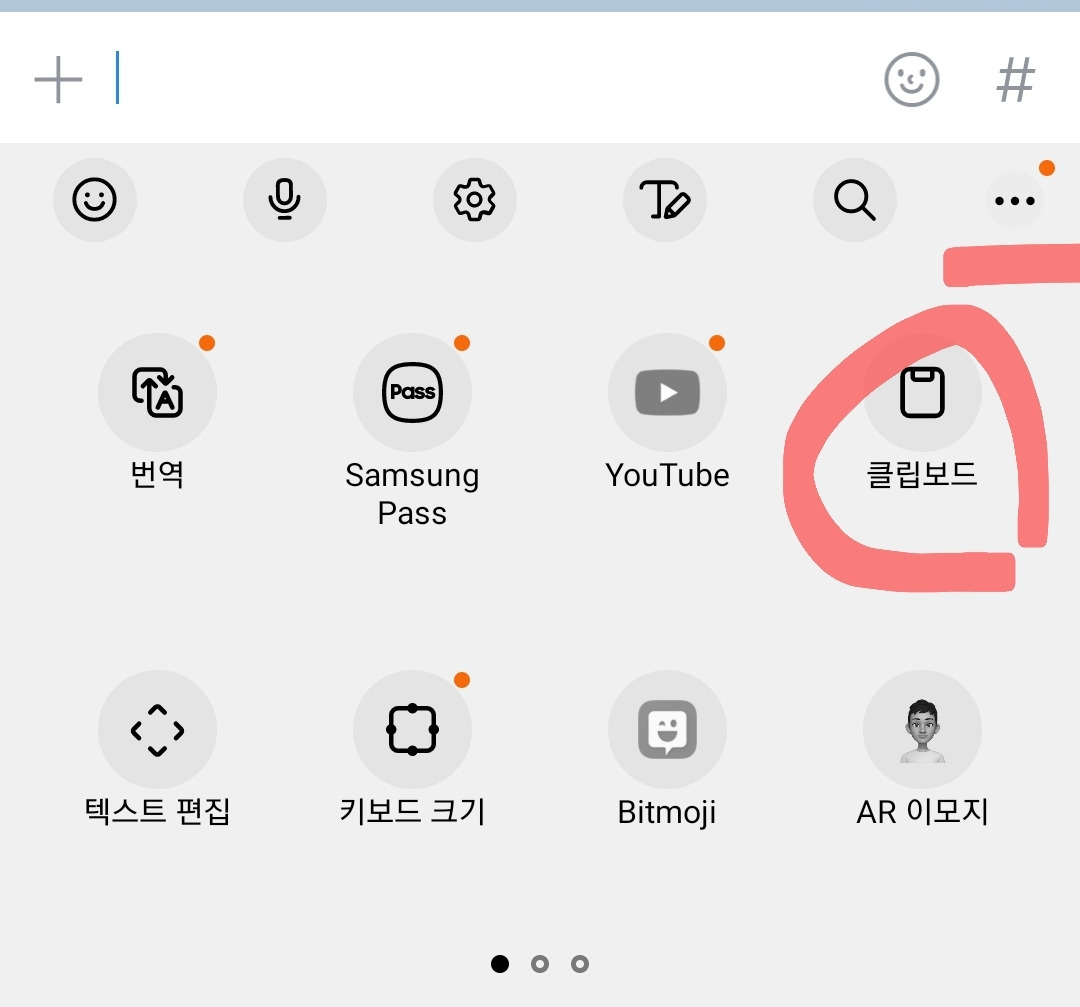
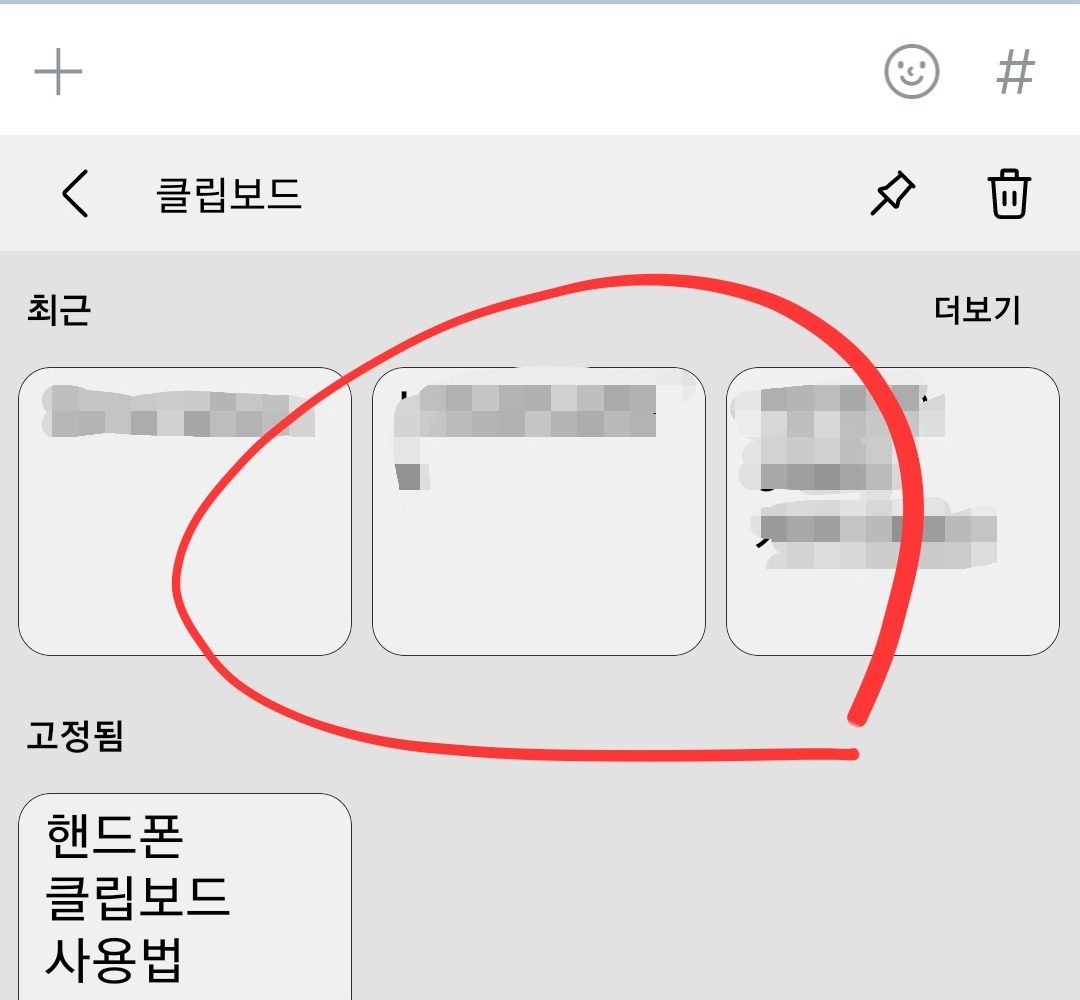
핸드폰 클립보드 찾기, 불러오기는 메시지창이나 카톡창 등 키보드 자판이 열리는 곳에서 사용할 수가 있습니다. 먼저 글자를 입력하는 창에서 키보드 자판이 열리면 우측에 "점세개"를 누르고 "클립보드"를 클릭하여 열기
점세개 찾기는 그렇게 어렵진 않으실 텐데, 열기를 하셨으면 사진과 같이 내가 복사해 둔 글자들이 클립보드에 저장이 되어 있는 걸 확인하실 수 있습니다. 클립보드 불러오기를 통하여 사용하시면 됩니다.
클립보드 메뉴가 안보일 때
핸드폰 클립보드 설정이 꺼져있으면 점세개를 클릭해도 아무 기능도 보이지가 않으신 분들도 계실 텐데요, 그런 경우에 저장위치 보는 법을 알려드리겠습니다.


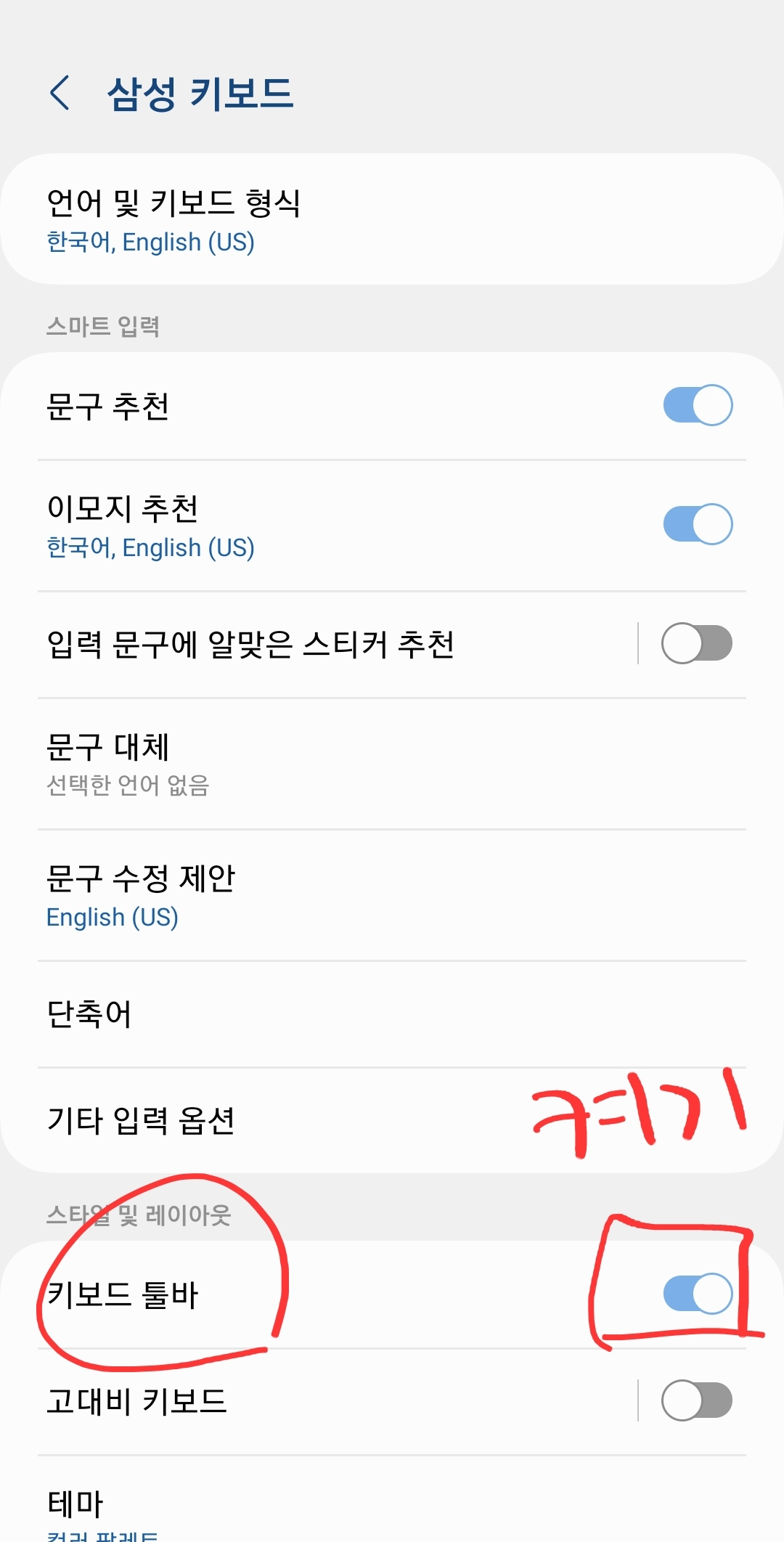
핸드폰 설정 > 일반 > 키보드 설정으로 들어가줍니다.
키보드 설정에 들어오셨으면 '키보드 툴바'가 보이실 텐데요, 옆에 버튼이 왼쪽으로 OFF로 되어있으실 겁니다.
클립보드 보는 법은 해당 버튼을 ON으로 켜주시면 됩니다.

그리고 고정시키기 기능을 통하여 복사한 것을 지워지지 않게 계속해서 띄울 수 있는 기능도 있습니다. 휴지통 옆에 핀 모양 버튼을 클릭하면 고정이 되어 항상 보이게 됩니다.
이렇게 스마트폰에서 복사, 붙여 넣기 기능을 자유롭게 사용할 수 있는 클립보드 사용 방법에 대해 알아보았습니다. 더 자세한 내용은 출처 - 핸드폰 클립보드 찾기 이곳을 참고해 주시기 바랍니다.